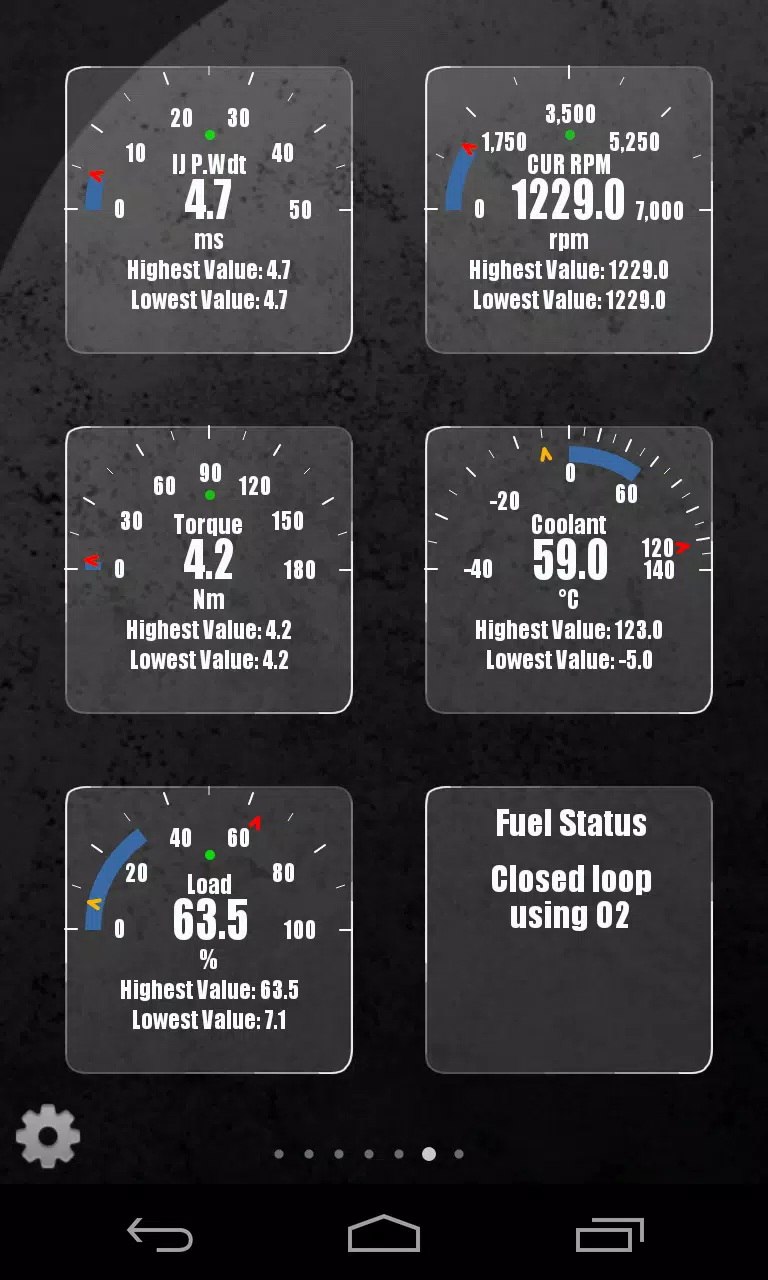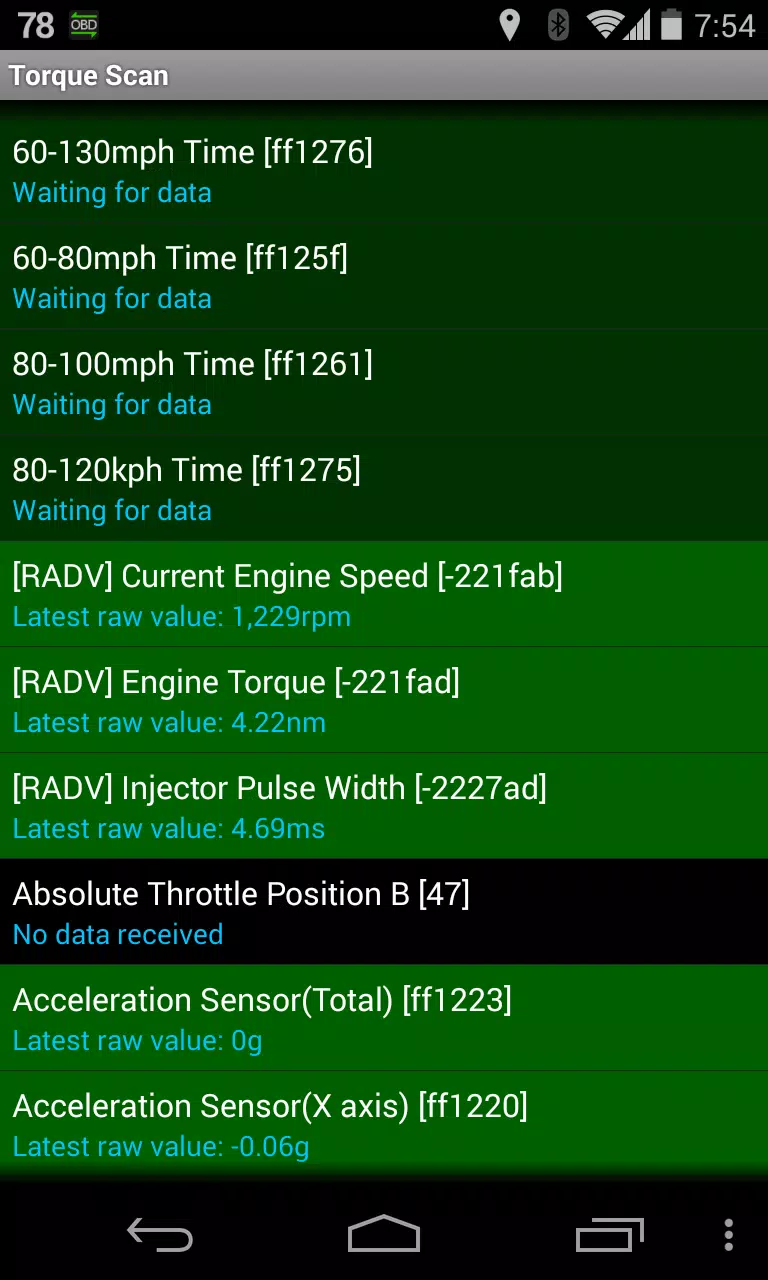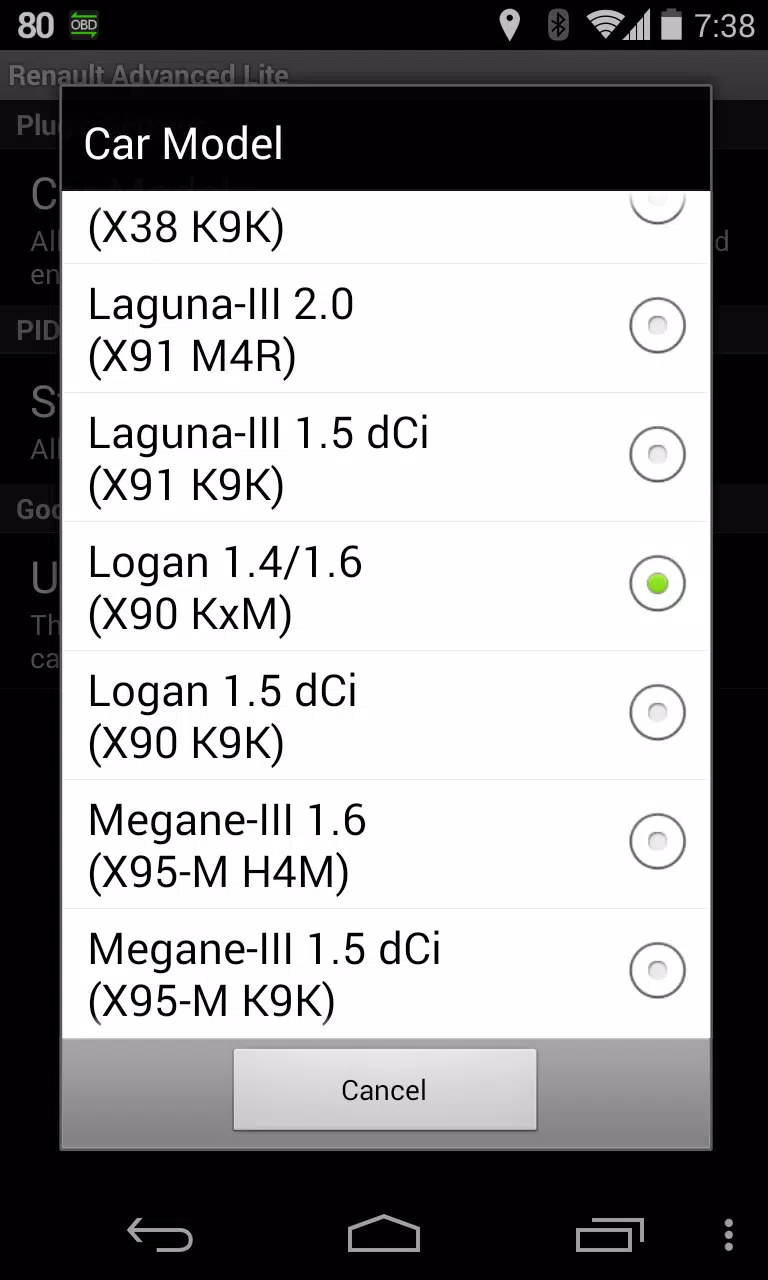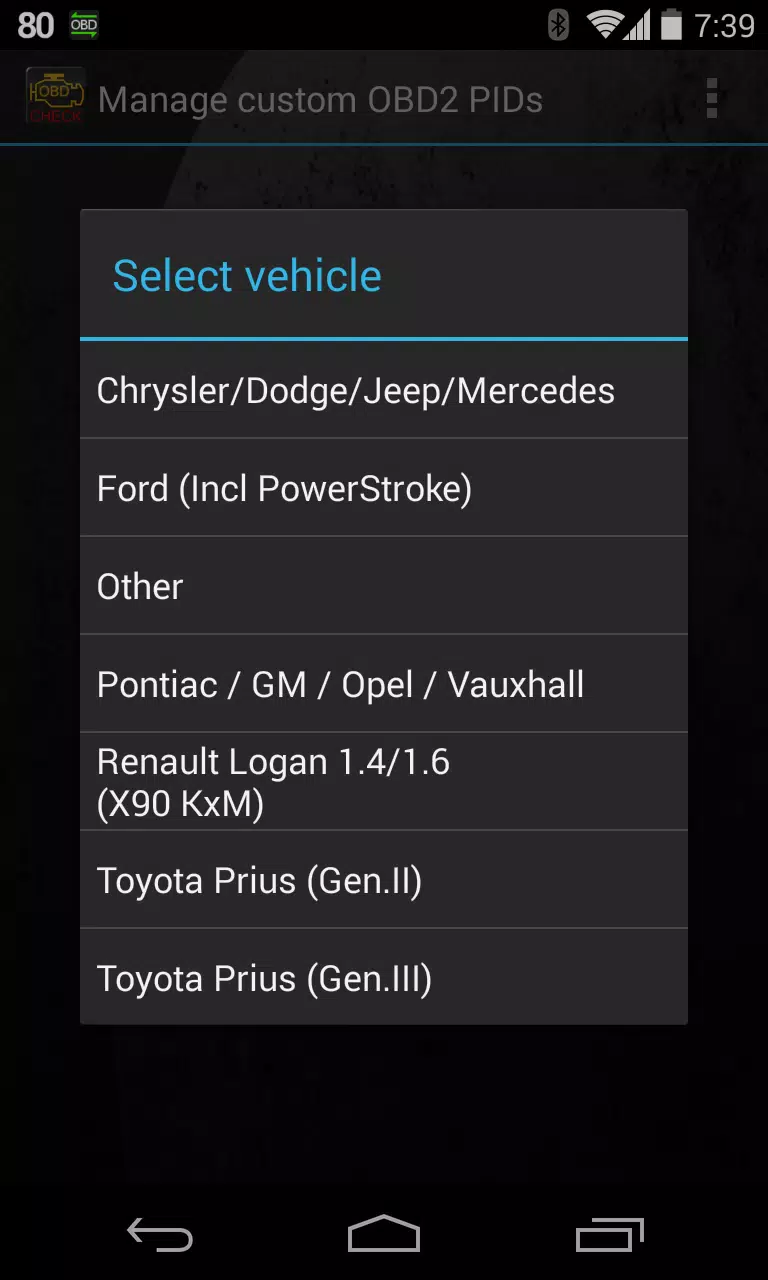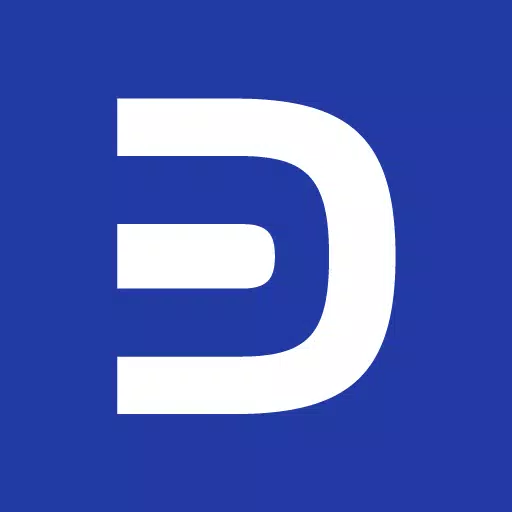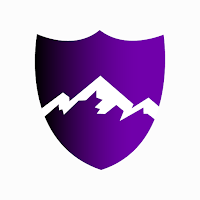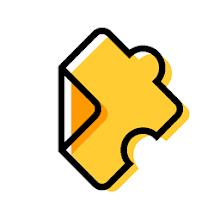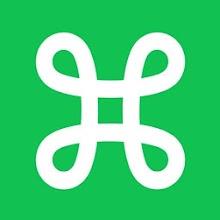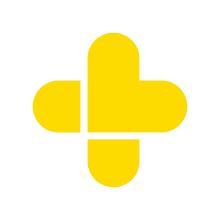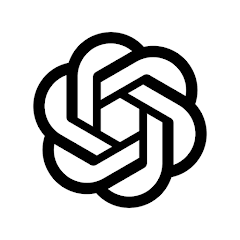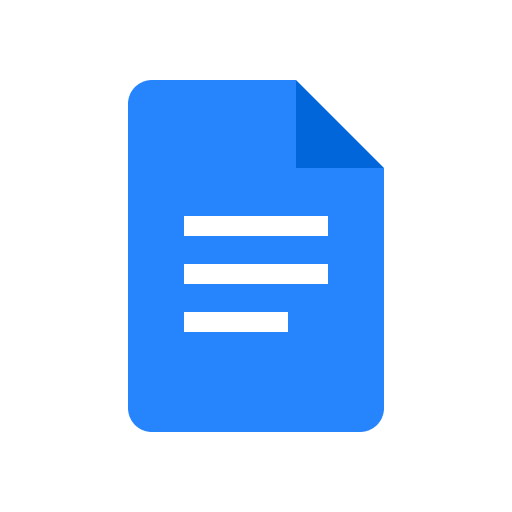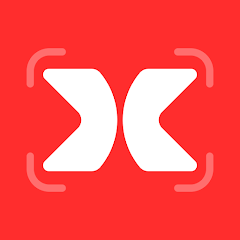Advanced LT for RENAULT
Kategorie |
Größe |
Aktualisieren |
|---|---|---|
| Auto & Fahrzeuge | 829.1 KB |
Feb 12,2025 |
Verbessern Sie Ihr Drehmoment Pro-Erlebnis mit Advanced LT, einem Plugin, mit dem bestimmte Renault-Fahrzeugparameter in Echtzeit überwacht wurden. Dieses Plugin erweitert die PID/Sensor -Liste von Drehmoment Pro und bietet Zugriff auf erweiterte Engine -Daten. Probieren Sie die begrenzten Sensorfunktionen des Plugins vor dem Kauf aus. HINWEIS: Berechnete Sensoren wie Injektorenzyklus (%) sind in dieser Version nicht enthalten.
unterstützte Renault -Modelle/-motoren (nur Diagoncan/Canbus):
Während andere Renault -Modelle funktionieren können, war das Testen beschränkt auf:
- Captur 1.2 (x87 H5F)
- Captur 1,5 DCI (x87 K9K)
- Clio-III 1,6 (x85 kxm)
- Clio-III 1,5 DCI (x85 K9K)
- Duster 1.6 (x79 k4m)
- Duster 1.5 DCI (x79 K9K)
- Fluence 1,6 (x38 H4m)
- Fluence 1,5 DCI (x38 K9K)
- Laguna-III 2.0 (x91 m4r)
- Laguna-III 1,5 DCI (x91 K9K)
- Logan 1.4/1.6 (x90 kxm)
- Logan 1.5 DCI (x90 K9K) -Megane-III 1.6 (x95-m H4m) -Megane-III 1,5 DCI (x95-m K9K)
- Sandero 1,6 (B90 kXM)
- Sandero 1,5 DCI (B90 K9K) -Scenic-III 1.6 (x95-s H4m) -Scenic-III 1,5 DCI (x95-s K9K)
- Symbol 1.6 (L35 kxm)
Eine umfassende Liste von Renault -Engines finden Sie unter http://en.wikipedia.org/wiki/List_of_renault_engines .
Anforderungen: Advanced LT erfordert die neueste Version von Drehmque Pro. Es ist nicht eine eigenständige Anwendung und funktioniert nicht ohne Drehmoment Pro.
Plugin -Installation:
- Überprüfen Sie nach dem Herunterladen von Google Play die Präsenz des Plugins in Ihren installierten Anwendungen.
- Offenen Drehmoment Pro und tippen Sie auf das Symbol "Advanced LT".
- Wählen Sie Ihren Motortyp aus und kehren Sie zum Hauptbildschirm Drehmoment Pro zurück.
- Zugriff Drehmoment Pro "Einstellungen".
- Bestätigen Sie die Auflistung des Plugins unter "Einstellungen"> "Plugins"> "Installierte Plugins".
- Navigieren Sie zu "Verwalten Sie zusätzliche PIDs/Sensoren".
- Wählen Sie im Menü "Vordefinierter Satz hinzufügen".
- Wählen Sie den richtigen vordefinierten Satz für Ihren Renault -Engine -Typ.
- Neu hinzugefügte Sensoren werden in der Liste der zusätzlichen PIDs/Sensoren angezeigt.
Anzeigen hinzufügen:
- Gehen Sie zu den Echtzeitinformationen/dem Dashboard.
- Drücken Sie die Menü -Taste und wählen Sie "Anzeige hinzufügen".
- Wählen Sie einen Anzeigetyp (Zifferblatt, Balken, Diagramm, digitale Anzeige usw.).
- Wählen Sie einen Sensor aus. Fortgeschrittene LT -Sensoren beginnen mit "\ [radv ]" und befinden sich normalerweise oben auf der Liste nach Zeitsensoren.
Weitere Veröffentlichungen enthalten zusätzliche Funktionen und Parameter. Feedback und Vorschläge sind willkommen.
Version 2.0 Updates (14. Dezember 2019)
- API 26+ Die für Plugins von Drittanbietern aktualisierte Handhabung und Ausrichtung mit Drehmoments Hauptfix.
2.0
829.1 KB
Android 4.1+
com.ideeo.rnadvancedlite
这个插件对雷诺车主来说非常有用,但试用版的传感器功能太有限了。希望能在试用版中提供更多功能,这样我就不用购买完整版了。不过,数据还是很准确的。
Dieses Plugin ist super für Renault-Fahrer! Es integriert sich perfekt in Torque Pro und liefert detaillierte Motordaten. Die Testversion ist etwas eingeschränkt, aber die vollständige Version ist den Kauf wert.
This plugin is a game-changer for Renault owners! It integrates seamlessly with Torque Pro and provides detailed engine data that's incredibly useful for diagnostics. The only downside is the limited sensor capabilities in the trial version, but it's definitely worth the full purchase.
寻找僧伽罗语婴儿名字的绝佳应用!界面友好,名字选择丰富,强烈推荐!
El plugin es útil, pero la versión de prueba tiene demasiadas limitaciones. Me gustaría ver más sensores disponibles sin tener que comprar la versión completa. Sin embargo, la integración con Torque Pro es buena y los datos del motor son precisos.